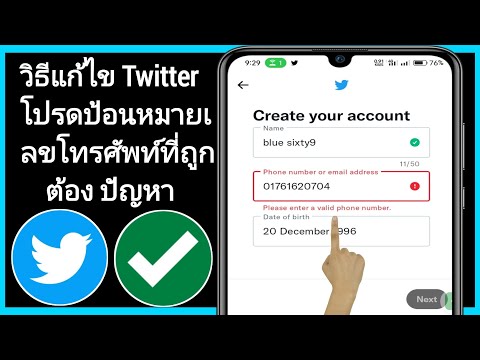หากคุณต้องการลบตารางออกจากเอกสาร Google Docs แสดงว่าคุณโชคดี! คุณสามารถลบตารางจากภายในแพลตฟอร์มมือถือหรือเดสก์ท็อปได้อย่างรวดเร็วโดยเปิดเมนูของตารางแล้วเลือกตัวเลือก "ลบ"
ขั้นตอน
วิธีที่ 1 จาก 4: การใช้ Mac

ขั้นตอนที่ 1 ไปที่ Google เอกสาร
หากคุณยังไม่ได้ลงชื่อเข้าใช้ คุณจะต้องป้อนที่อยู่อีเมลและรหัสผ่านเพื่อดำเนินการต่อ

ขั้นตอนที่ 2 คลิกเอกสารที่คุณต้องการแก้ไข

ขั้นตอนที่ 3 ใช้สองนิ้วคลิกบนโต๊ะเอกสารของคุณ
คุณยังสามารถกด Ctrl ค้างไว้ขณะคลิกตาราง

ขั้นตอนที่ 4 คลิก ลบตาราง
โต๊ะของคุณควรจะหายไปแล้ว!
ขึ้นอยู่กับสไตล์ของตาราง คุณอาจต้องวางเมาส์เหนือ "ลบ" เพื่อดูตัวเลือก "ลบตาราง"
วิธีที่ 2 จาก 4: การใช้พีซี

ขั้นตอนที่ 1 ไปที่ Google เอกสาร
หากคุณยังไม่ได้ลงชื่อเข้าใช้ ให้ป้อนที่อยู่อีเมลและรหัสผ่านของคุณที่นี่

ขั้นตอนที่ 2 คลิกเอกสารที่คุณต้องการแก้ไข

ขั้นตอนที่ 3 คลิกขวาที่ตารางเอกสารของคุณ

ขั้นตอนที่ 4 คลิก ลบตาราง
โต๊ะของคุณควรจะหายไปแล้ว!
ขึ้นอยู่กับสไตล์ของตาราง คุณอาจต้องวางเมาส์เหนือ "ลบ" เพื่อดูตัวเลือก "ลบตาราง"
วิธีที่ 3 จาก 4: การใช้ iOS

ขั้นตอนที่ 1. เปิดแอป "เอกสาร"

ขั้นตอนที่ 2. แตะเอกสารที่คุณต้องการแก้ไข

ขั้นตอนที่ 3 แตะหน้าจอของคุณ
การทำเช่นนั้นจะแสดงตัวเลือกในการแก้ไขเอกสารของคุณ

ขั้นตอนที่ 4 แตะไอคอนแก้ไข
ที่เป็นรูปปากกาสีขาวในวงกลมสีน้ำเงินตรงมุมขวาล่างของหน้าจอ

ขั้นตอนที่ 5. แตะโต๊ะของคุณ

ขั้นตอนที่ 6 แตะลบตาราง
โต๊ะของคุณจะหายไปทันที!
วิธีที่ 4 จาก 4: การใช้ Android

ขั้นตอนที่ 1. เปิดแอป "Google เอกสาร"

ขั้นตอนที่ 2. แตะเอกสารที่คุณต้องการแก้ไข

ขั้นตอนที่ 3 แตะที่ใดก็ได้บนโต๊ะของคุณ

ขั้นตอนที่ 4 แตะเพิ่มเติม
ตัวเลือกนี้ควรมี ⋮ แนวนอนอยู่ข้างๆ

ขั้นตอนที่ 5. แตะลบตาราง
การทำเช่นนี้จะลบตารางของคุณทันที!